درود بر شما ، پیروان عزیز. امروز ، ما در مورد موضوعی صحبت می کنیم که همه ما را درگیر می کند. پس از افزایش سرعت اینترنت در مصر ، بسته به سرعت مصرف شد ، بنابراین من روشی را توضیح دادم که به همه ما در حل این مشکل کمک می کند. ، که است
تعیین سرعت اینترنت روتر
وقتی سرعت روتر ما زیاد است طبیعی است ، اگر مثلاً ویدئویی را در YouTube پخش کنیم ، به طور خودکار کیفیت فیلم را با بالاترین کیفیت خواهید یافت ، که باعث می شود دسته گل به طور کامل مصرف شود ، و ما هیچ گزینه ای جز این نداریم برگردید تا بسته های اضافی را دوباره شارژ کنید ، یا منتظر ملاقات ها باشید تا بسته را تمدید کنند زیرا سرعت همانطور که بود برمی گردد
از همین رو
وظیفه ما این است که مشکل بسته شدن بسته اینترنت را به سرعت منقضی کنیم و نحوه نگهداری بسته تا پایان ماه
بسته های اینترنت جدید WE Space
البته اولین چیز ، طبق معمول ، ورود به صفحه روتر است و این اساس موضوع ما است
البته اولین کاری که انجام می دهیم
وارد صفحه روتر شوید
از طریق آدرس زیر
اگر صفحه روتر با شما باز نشود ، راه حل چیست؟
لطفا این تاپیک را بخوانید تا این مشکل برطرف شود
این صفحه اصلی روتر را به شما نشان می دهد و از شما نام کاربری و رمز عبور صفحه روتر را می پرسد
که بیشتر admin است و رمز عبور admin است
توجه داشته باشید که در برخی از روترها ، نام کاربری admin ، دومی کوچک و رمز عبور در پشت روتر خواهد بود.
اولین چیزی که با آن شروع می کنیم روتر معروف است که روتر است
روتر هواوی HG 630 V2
شایان ذکر است که ما بیشتر ویژگی ها و تنظیماتی را که می توانید مشاهده کنید توضیح داده ایم
- اولین کاری که ما انجام می دهیم این است که در بالای صفحه کلیک کنید اینترنت
- سپس از سمت چپ ، فشار می دهیم کنترل پهنای باند
- کادر کنار را علامت بزنید کنترل پهنای باند را فعال کنید سپس سرعت مورد نظر را انتخاب می کنید
یادداشت مهم : با استفاده از این روتر ، ممکن است با مشکلی روبرو شوید ، این است که در سرعت شما تفاوت وجود دارد ، به این معنی که اگر سرعت را قرار دهید 256 KB شما با سرعت 5 مگابایت بارگیری خواهید کرد ، بنابراین سرعت را کاهش دهید و مطمئن شوید که از برنامه بارگیری برای یادگیری سرعت استفاده می کنید. صرفه جویی
این توضیح مفصل صفحه روتر برای همه موارد بالا است
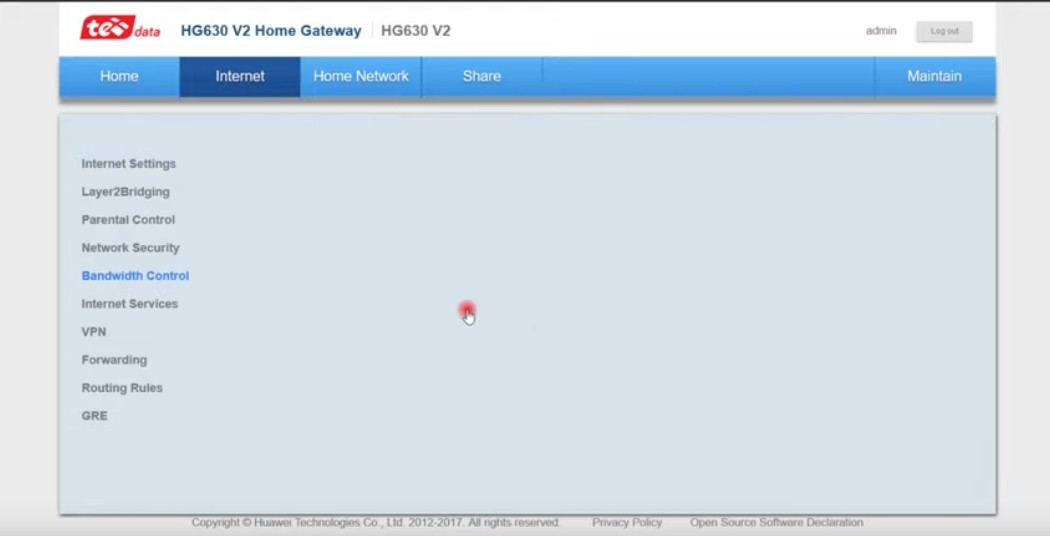
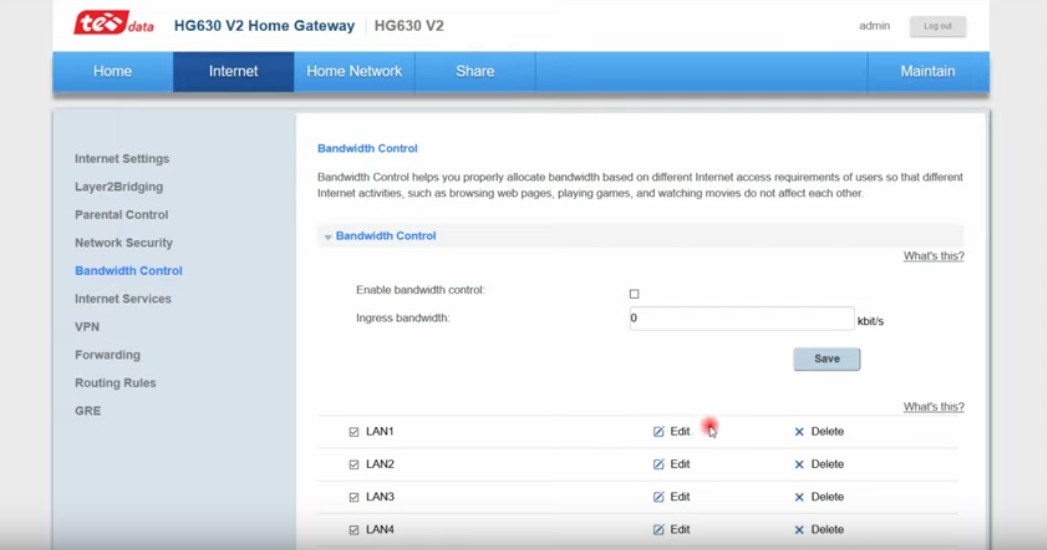
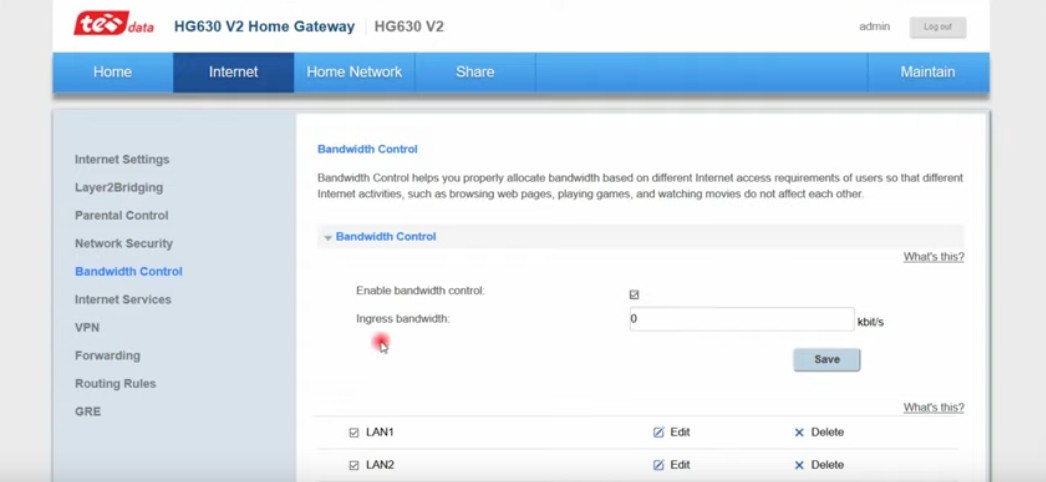
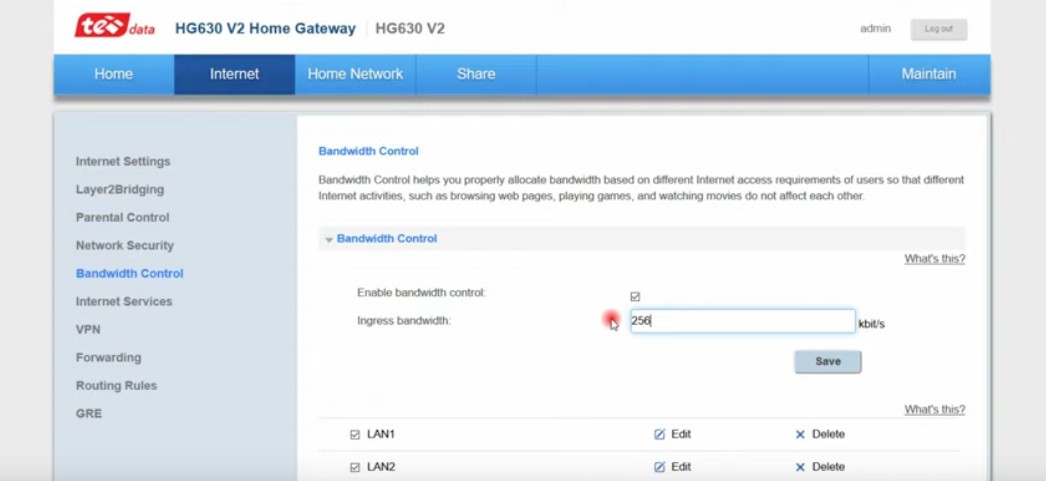
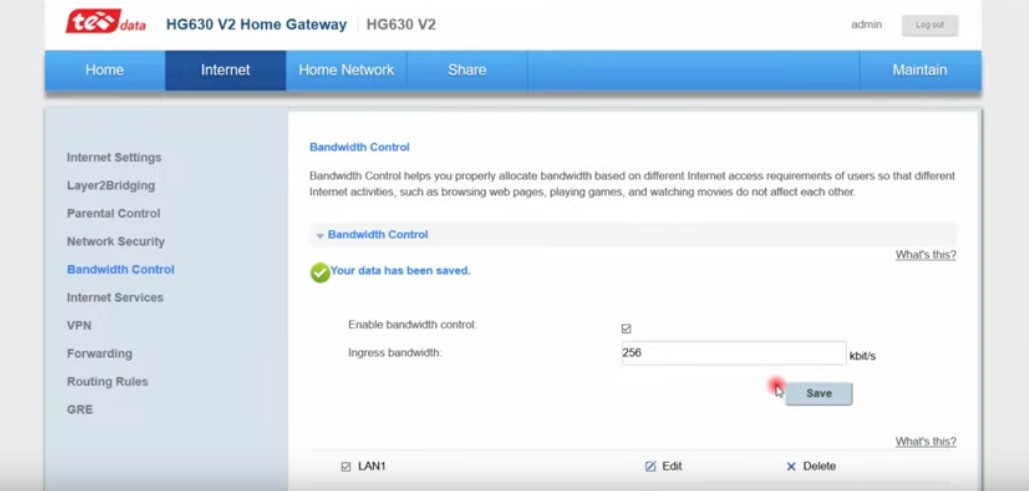
همچنین می توانید با آن آشنا شوید نحوه تعیین سرعت اینترنت روتر DG8045 و HG630 V2 أو توضیح تعیین سرعت روترهای HG 630 و HG 633
دوم ، توضیح روتر معروف ، که روتر است
روتر هواوی
هواوی hg531s نسخه 1
هواوی hg531N
روتر هواوی HG 532N
شایان ذکر است که ما بیشتر ویژگی ها و تنظیمات را توضیح داده ایم ، می توانید آنها را از اینجا مشاهده کنید
توضیحات کامل در مورد تنظیمات روتر HG532N
و توضیح مفصل تری
توضیح عملکرد تنظیمات روتر Huawei HG 532N huawei hg531
- اولین کاری که انجام می دهیم کلیک بر روی آن است فناوری
- سپس فشار می دهیم کیفیت سرویس
- سپس کادر را علامت می زنیم قادر ساختن
- سپس مقدار موجود در کادر را مشخص می کنیم پهنای باند
- و فشار می دهیم صرفه جویی
این توضیح همه موارد بالا با تصاویر است
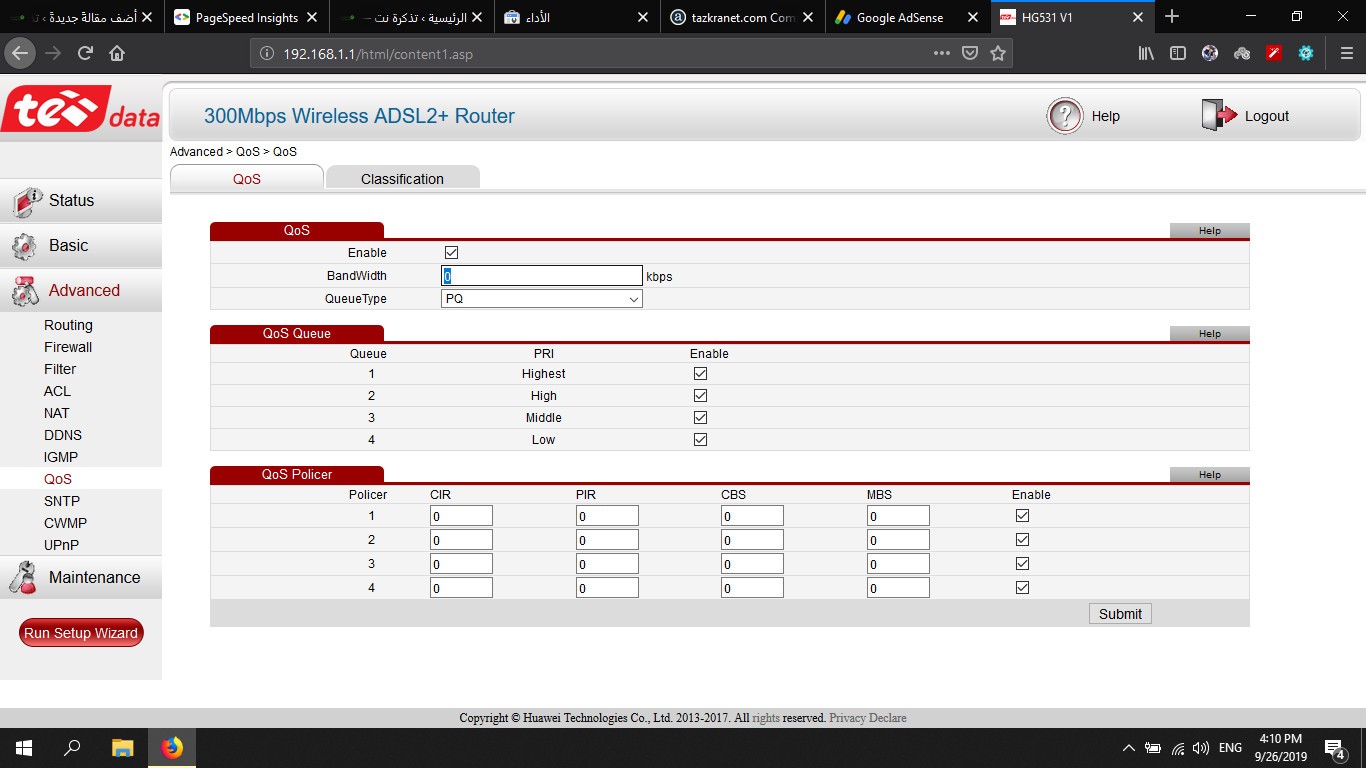
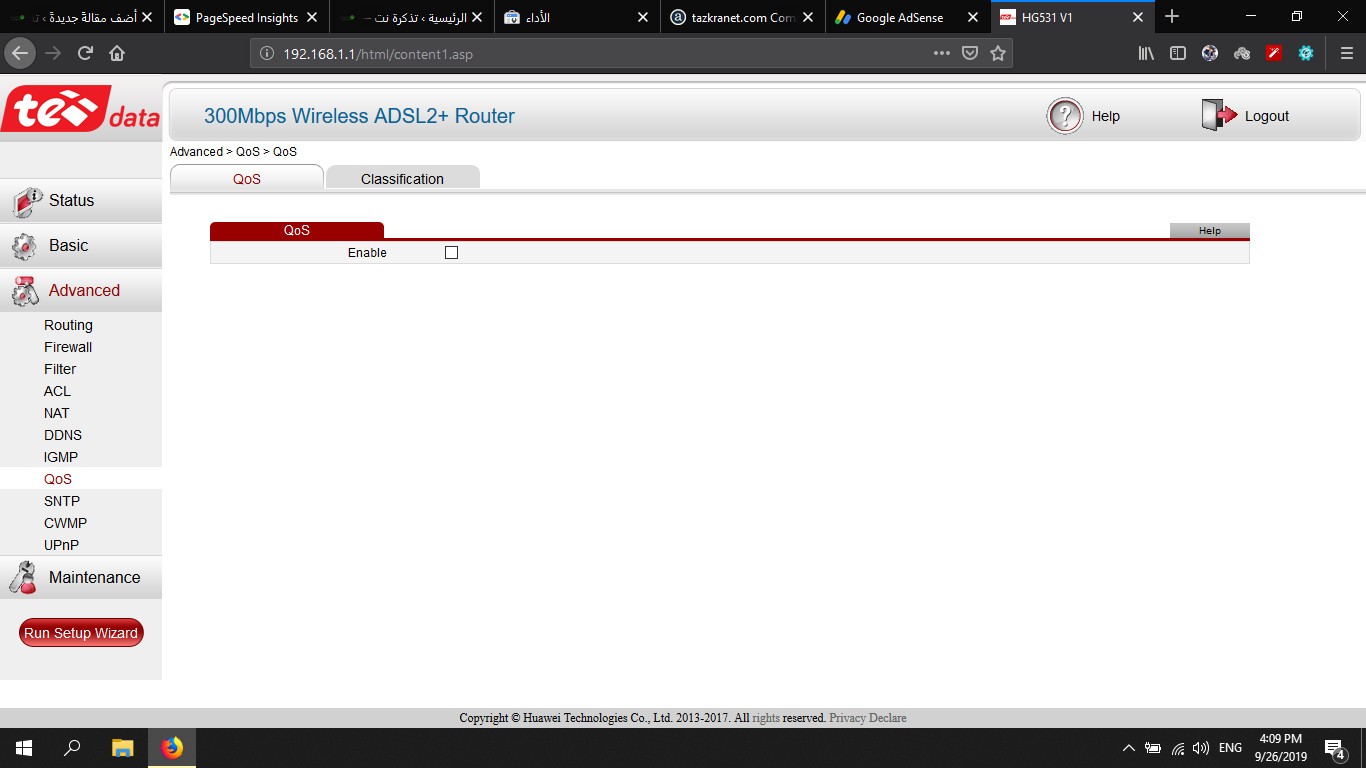
سوم ، روتر معروف ZTE
ZXHN108N
شایان ذکر است که ما بیشتر ویژگی ها و تنظیمات را توضیح داده ایم ، می توانید آنها را از اینجا مشاهده کنید
توضیحات تنظیمات روتر ZTE ZXHN H108N برای WE و TEDATA
و مورد قبلی ، ما همان تنظیمات روش قبلی را انجام می دهیم ، و این توضیحات دقیق تری در مورد تصاویر است ، زیرا تصویر در توضیحات بهتر از هزار کلمه است. توضیح تصاویر را برای شما می گذاریم
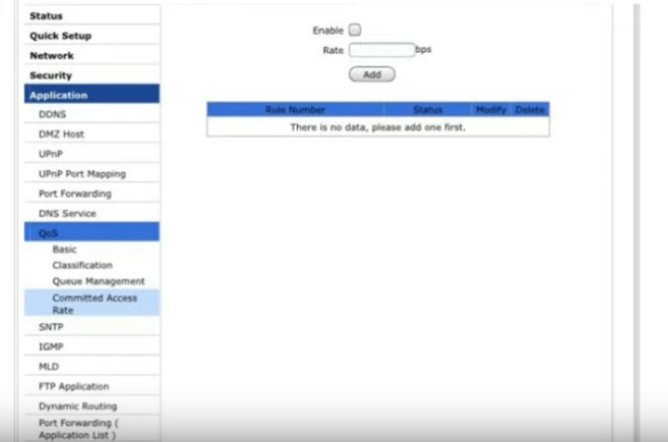
همچنین به بسیاری از روترهای دیگر مانند
Tp-Link
این یک توضیح کوتاه با تصاویر است
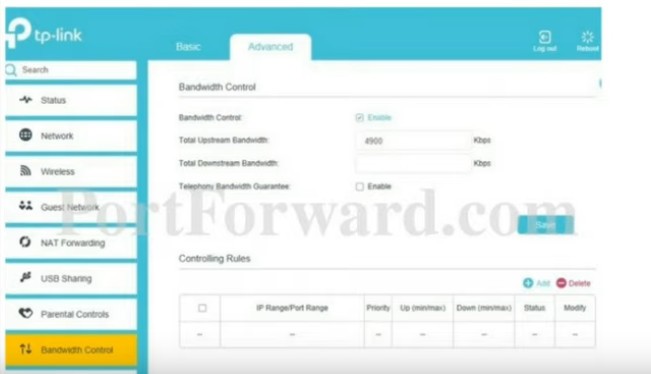
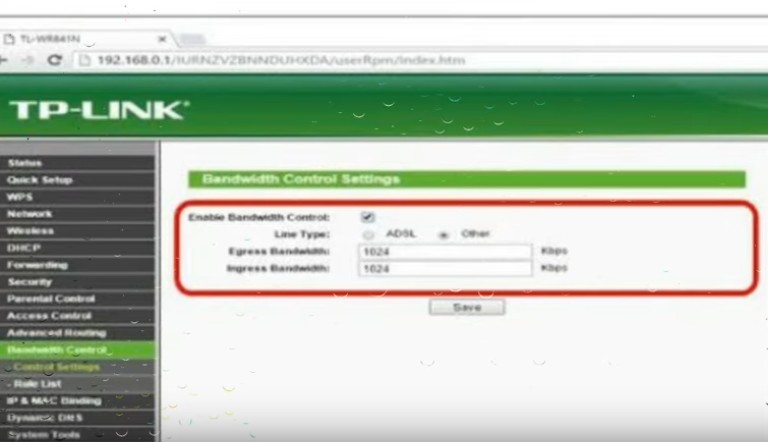
خلاصه ای از همه موارد بالا
اگر روتر دارید ، فقط جستجو کنید
QOS
مخفف عبارت. کیفیت خدمات
همانطور که ارزش و کیفیت خدمات صادره از داخل صفحه روتر را کاهش داده و تعیین می کنید
یک اقدام دیگر برای کاهش خدمات ، کیفیت یا سرعت از طریق شبکه Wi-Fi فقط بدون تأثیر بر دستگاه متصل به کابل از طریق این ویدیو وجود دارد
نحوه تعیین سرعت اینترنت روتر را توضیح دهید HG630 V2 - HG633 - DG8045
شما همچنین ممکن است دوست داشته باشید
WE ZXHN H168N V3-1 تنظیمات روتر توضیح داده شده است
توضیح کار تنظیمات روتر HG 532N huawei hg531
توضیحات تنظیمات روتر ZTE ZXHN H108N برای WE و TEDATA
توضیح عملکرد تنظیمات تکرار ZTE ، پیکربندی ZTE Repeater
توضیح تبدیل روتر به نقطه دسترسی
توضیح افزودن DNS به روتر TOTOLINK ، نسخه ND300
و شما در بهترین وضعیت سلامتی و تندرستی هستید ، پیروان عزیز


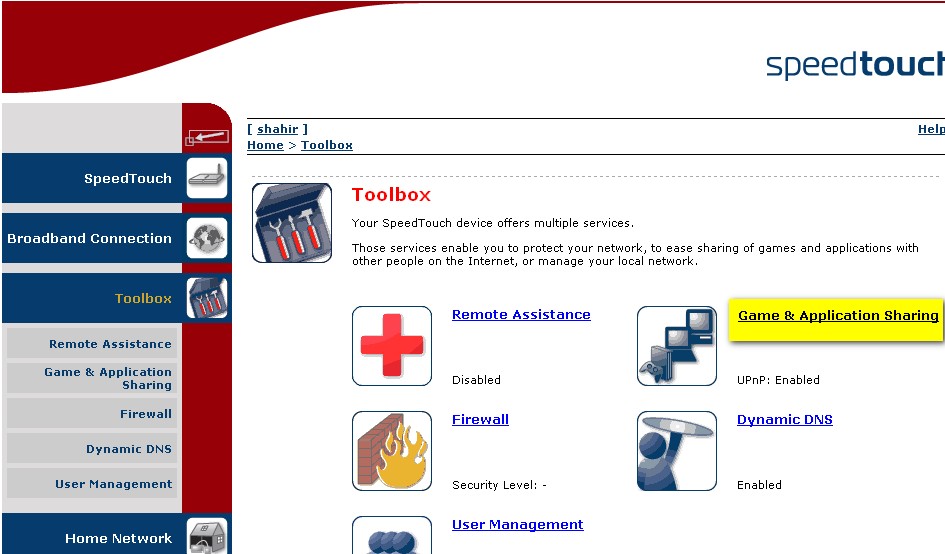







با تشکر از شما برای این راه حل زیبا و خارج از چارچوب فکر کنید. بسیار متشکرم و سایت عالی ، موفق باشید